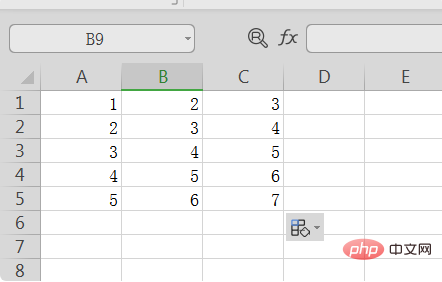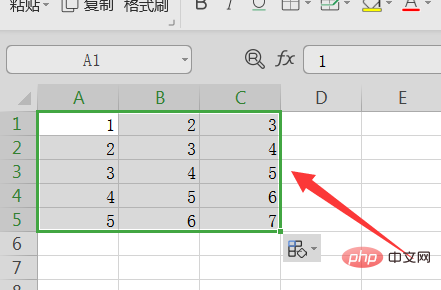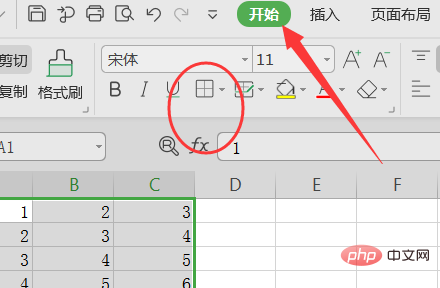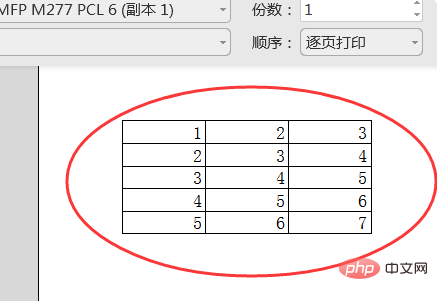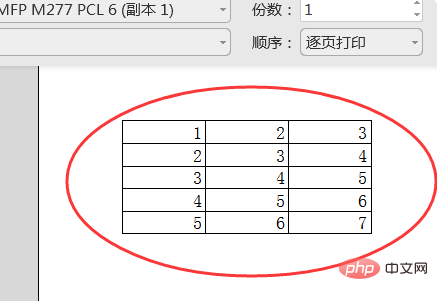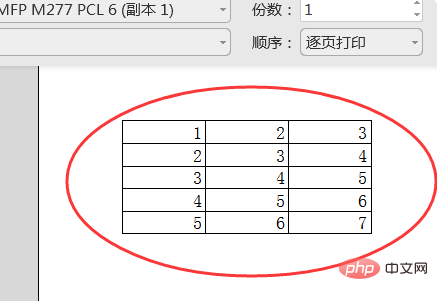wps フォームはフォーム行なしで印刷されます
1. WPS フォームを開き、印刷する必要があるデータをフォームに入力します。
推奨: excel 基本チュートリアル コラム

2. マウスの左ボタンをクリックし、カーソルをドラッグして選択します。印刷する必要があります。セル。

#3. 次に、「スタート」ツールバーの「フレームライン」アイコンをクリックします。

#4. 「枠線」アイコンをクリックし、希望の枠線のスタイルを選択します。

#5. このようにして、選択したセルに枠線を追加できます。

#6. [印刷プレビュー] をクリックして、表が枠で囲まれていることを確認します。

その他の関連チュートリアルについては、PHP 中国語 Web サイト
に注目してください。 ###
以上がWPS テーブルはテーブル行なしで印刷されますの詳細内容です。詳細については、PHP 中国語 Web サイトの他の関連記事を参照してください。